Resumen
Esta herramienta aplica la simbología de una capa a la Capa de entrada. Se puede aplicar a archivos de capa o capas de entidad, ráster, análisis de red, TIN y de estadísticas geográficas en la tabla de contenido de ArcMap. Esta herramienta está pensada principalmente para utilizar en secuencias de comandos o ModelBuilder.
Ilustración
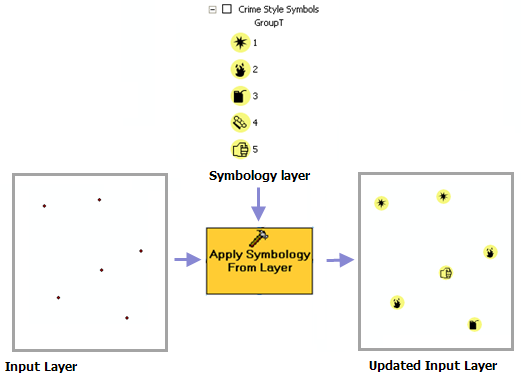
Uso
En el uso en modelo o secuencia de comandos, por lo general, la Simbología capa proviene de un archivo de capa. La herramienta Crear capa de entidades o Crear capa ráster se puede utilizar para crear una capa para aplicar simbología. Las capas de entidad, ráster y TIN también se pueden crear haciendo clic con el botón derecho del ratón en la capa en la tabla de contenido de ArcMap y haciendo clic en Guardar como archivo de capa. La capa se guarda en la ubicación deseada.
La Simbología capa debe coincidir con el tipo de datos de la Capa de entrada; por ejemplo, una capa de entidad no puede aplicarse a una capa ráster, y viceversa.
La Simbología capa sólo se puede aplicar a entidades de la misma geometría; por ejemplo, una capa de punto no se puede aplicar a una capa de polígono.
El campo en la Capa de entrada que se mostrará debe tener el mismo nombre que el campo correspondiente Simbología capa. Si este campo no está presente, los datos de salida se dibujarán con simbología por defecto.
- Puede nombrar un campo en la Capa de entrada para que coincida con el nombre del campo Simbología capa con la herramienta Crear_capa_de_entidades.
Las propiedades de 3D como extrusión y desplazamiento no están habilitadas con esta herramienta.
Los métodos de simbología pueden ser dinámicos; por ejemplo, la simbología se actualiza para reflejar las características de la Capa de entrada como se muestra en la siguiente ilustración. En este ejemplo, el método de clasificación de cortes naturales de cinco clases de la Simbología capa se aplica a la Capa de entrada y los valores de rango se actualizan para reflejar los valores Shape_Area de la capa de entrada.
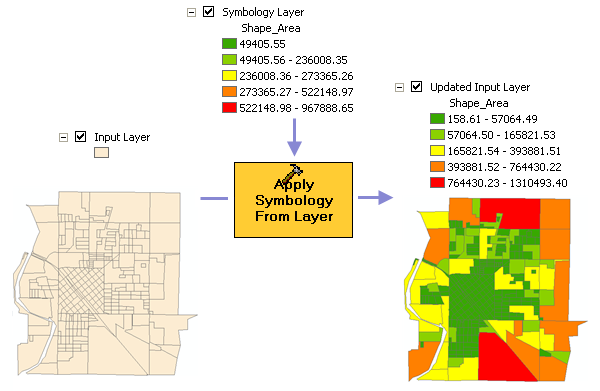
Los siguientes métodos son dinámicos:
- Simbología de valores únicos para una entidad
- Los valores únicos se actualizan para reflejar la Capa de entrada.
- Si no desea que se actualice la clasificación de valores únicos, elija el símbolo predeterminado <todos los demás valores> en la Simbología capa.
- Simbología de colores graduados para una entidad
- Los valores de rango se actualizan con los valores de la Capa de entrada.
- Si no desea actualizar la salida del rango, entonces elija la clasificación manual.
- Valor clasificado que representa un ráster
- Los valores de rango se actualizan para reflejar los valores de la Capa de entrada.
- Si no desea actualizar la salida del rango, entonces elija la clasificación manual.
- Simbología de valores únicos para una entidad
Sintaxis
ApplySymbologyFromLayer_management (in_layer, in_symbology_layer)
| Parámetro | Explicación | Tipo de datos |
in_layer | Capa a la que se aplicará la simbología. | Feature Layer;Raster Layer; TIN Layer;Network Analysis Layer;Geostatistical Layer |
in_symbology_layer | La simbología de esta capa se aplica a la capa de entrada. | Feature Layer; Raster Layer;TIN Layer; Network Analysis Layer;Geostatistical Layer |
Muestra de código
Ejemplo 1 de ApplySymbologyFromLayer (ventana de Python)
La siguiente secuencia de comandos de la ventana de Python demuestra cómo utilizar la función ApplySymbologyFromLayer en el modo inmediato.
import arcpy arcpy.ApplySymbologyFromLayer_management("sf_points", "sf_points_water.lyr")
Ejemplo 2 de ApplySymbologyFromLayer (secuencia de comandos independiente)
La siguiente secuencia de comandos independiente muestra cómo utilizar la función ApplySymbologyFromLayer.
# Name: ApplySym.py # Purpose: apply the symbology from one layer to another # Import system modules import arcpy from arcpy import env # Set the current workspace env.workspace = "C:/data" # Set layer to apply symbology to inputLayer = "sf_points.lyr" # Set layer that output symbology will be based on symbologyLayer = "water_symbols_pnt.lyr" # Apply the symbology from the symbology layer to the input layer arcpy.ApplySymbologyFromLayer_management (inputLayer, symbologyLayer)
Entornos
Información sobre licencias
- ArcGIS Desktop Basic: Sí
- ArcGIS Desktop Standard: Sí
- ArcGIS Desktop Advanced: Sí